如果没有正确的处理方法、可能会导致数据丢失或系统损坏,电脑无法开机是我们在日常使用中常遇到的问题之一。帮助读者快速解决这一困扰,本文将介绍常见的电脑无...
2023-11-26 126 电脑无法开机
在日常使用电脑的过程中,我们有时会遇到电脑无法开机的问题,这给我们的工作和生活带来了很大的困扰。本文将为大家介绍一些处理电脑无法开机问题的技巧和方法,希望能帮助大家迅速解决这一烦恼。
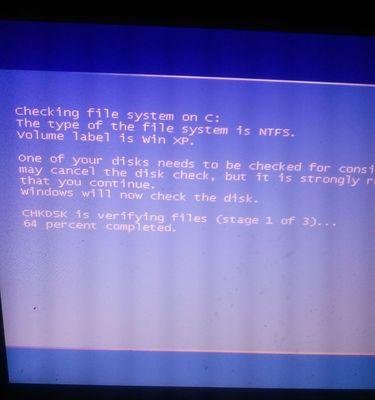
一、检查电源线是否接触良好
首先要确保电源线与电脑主机的连接良好,可以检查插头是否牢固地插入电源插座,以及电源线是否插入主机的电源接口。如果发现接触不良,应重新插拔电源线,确保接触良好。
二、检查电脑主机电源是否正常
如果电源线接触良好但仍然无法开机,可以尝试用一个已知正常的电源替换原来的电源进行测试。如果更换电源后可以正常开机,说明原来的电源可能出现了故障。

三、检查显示器是否正常工作
有时候电脑主机可以正常启动,但是显示器却没有反应。这时可以检查显示器是否连接正常,并且确认显示器的电源是否打开。也可以尝试用其他电脑连接该显示器,以确定是电脑故障还是显示器故障。
四、检查电脑内存条是否松动
内存条是电脑重要的硬件组件之一,如果内存条松动或者接触不良,会导致电脑无法开机。可以将内存条取出再重新插入,确保接触良好。
五、排除硬盘故障
有时候电脑会出现硬盘读取错误或损坏的情况,导致无法正常启动。可以尝试使用其他硬盘启动电脑,或者将故障硬盘连接到其他电脑上进行检测和修复。
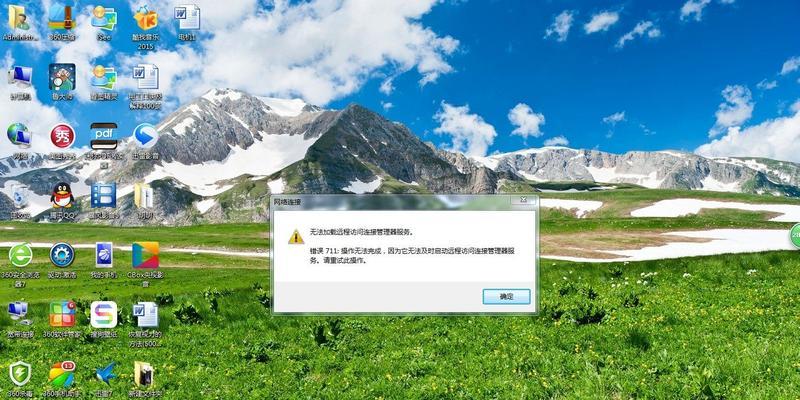
六、检查显卡是否正常
显卡是负责显示图像的硬件设备,如果显卡故障,会导致电脑无法正常开机。可以检查显卡是否正确安装在主机的PCI-E插槽上,并且确认显卡电源线是否连接好。
七、检查CPU是否松动
如果CPU松动或者接触不良,也会导致电脑无法开机。可以将CPU重新插入到主板的CPU插槽上,并确保固定好。
八、清理电脑内部灰尘
长时间使用电脑后,内部会积累很多灰尘,这会导致电脑无法正常工作。可以使用吹风机或者专业的电脑清洁工具将灰尘清理干净,提高散热效果。
九、恢复电脑出厂设置
如果上述方法都没有解决问题,可以尝试恢复电脑出厂设置。需要注意的是,恢复出厂设置会清除电脑中的所有数据,请提前备份好重要文件。
十、检查BIOS设置
有时候电脑无法开机是因为BIOS设置问题,可以尝试进入BIOS界面,检查启动项和硬件设置是否正确。
十一、查找专业帮助
如果经过以上方法仍然无法解决问题,建议寻求专业的电脑维修服务。他们会根据实际情况进行进一步的诊断和修复。
十二、避免类似问题再次发生
在日常使用电脑过程中,我们应该养成良好的使用习惯,定期清理电脑内部灰尘、更新驱动程序、备份重要文件等,以减少电脑无法开机的可能性。
十三、保持耐心和冷静
在处理电脑无法开机问题时,我们需要保持耐心和冷静,不要随意尝试一些不确定的方法,以免造成更大的损坏。
十四、培养基本的电脑维修知识
了解一些基本的电脑维修知识是很有必要的,这样能够在遇到问题时更好地进行判断和处理,节省时间和金钱。
十五、
电脑无法开机是一个常见的问题,但通过以上提到的处理技巧和方法,我们可以快速定位问题所在,并采取相应的措施来解决。希望这些方法能够帮助大家尽快恢复电脑正常使用。
标签: 电脑无法开机
版权声明:本文内容由互联网用户自发贡献,该文观点仅代表作者本人。本站仅提供信息存储空间服务,不拥有所有权,不承担相关法律责任。如发现本站有涉嫌抄袭侵权/违法违规的内容, 请发送邮件至 3561739510@qq.com 举报,一经查实,本站将立刻删除。
相关文章
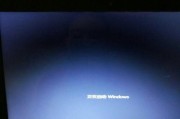
如果没有正确的处理方法、可能会导致数据丢失或系统损坏,电脑无法开机是我们在日常使用中常遇到的问题之一。帮助读者快速解决这一困扰,本文将介绍常见的电脑无...
2023-11-26 126 电脑无法开机

但有时候我们会遇到电脑无法开机的问题,电脑是我们日常生活和工作中必不可少的工具。软件冲突,系统崩溃等多种原因、这些问题可能来自于硬件故障。帮助大家快速...
2023-11-20 110 电脑无法开机